ボタン フローへのリンクを共有する
ボタンは、Power Automate アプリ内の他のユーザーを招待することで内部で共有する、またはスマートフォンで利用できるメールや SMS テキスト メッセージ サービスを使用して外部で共有することができます。 これによりフローの作成者の柔軟性が高まり、フローをトリガーもできるフロー ボタンへのリンクを共有できます。 同様に、ユーザーはリンクを使用するだけで、アプリを使用する必要はありません。
ボタン リンクを共有する方法を見てみましょう。
ボタン リンクをモバイル アプリから直接共有できます。 操作を実行するには、Power Automate モバイル アプリにログインし、下部の水平メニューのボタン アイコンをクリックします。
フロー ボタンの横にある省略記号 (3 つのドット) をクリックして、共有ボタンのリンクを選択します。
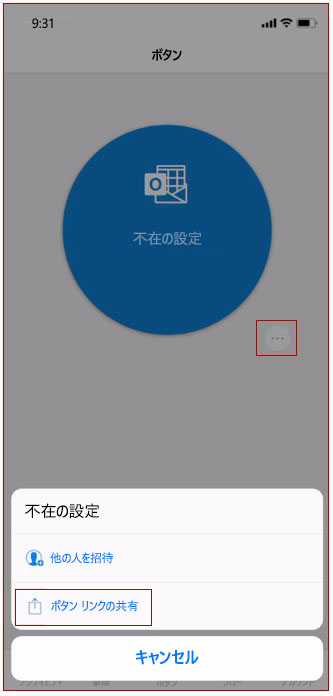
ボタン リンクを共有するためのいくつかのオプションが表示されます。
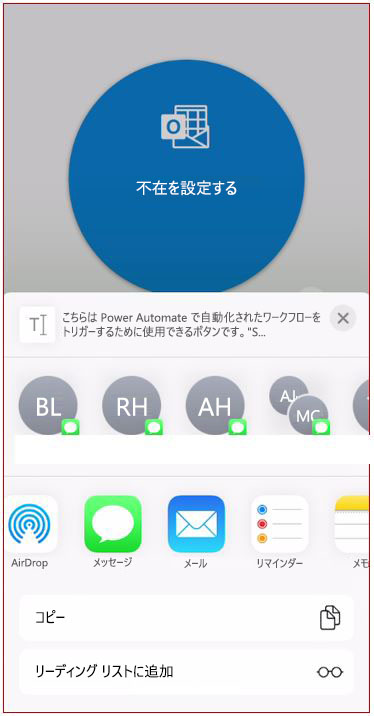
テキスト メッセージを使用してボタン リンクを送信します。 メッセージを選択し、"宛先" フィールドに電話番号を手動で追加するか、またはデバイスのアドレス帳を使用して電話番号を検索します。 リンクの送信先のユーザーは、Office 365 テナントに参加していなければなりません。
受信側のユーザーがテキスト メッセージを開くと、ユーザーの Power Automate モバイル アプリが自動的に開いて、アプリにアクセスできるようになります。 フローの作成方法によっては、ユーザーがコネクタを承認する必要がある場合があります。
これで、ボタン リンクが正常に共有されました。